Увімкнути відстеження подій завершення роботи в Windows 10
Коли ви натискаєте команду вимкнення або перезапуску в меню «Пуск» або меню Win + X Windows 10, операційна система виконує вибрану дію безпосередньо. Хоча це нормально для звичайних користувачів, є випадки, наприклад, якщо ви системний адміністратор, коли вам потрібно підтримувати систему в роботі якомога довше без простоїв. Якщо є причина для перезавантаження або вимкнення, багатьом ІТ-компаніям буде зручно зареєструвати та задокументувати ці причини тому з часом вони можуть проаналізувати, чому перезавантаження або завершення роботи були потрібні, щоб максимізувати сеанс Windows час роботи. Для цього ви можете ввімкнути функцію відстеження подій завершення роботи.
Реклама
Засіб відстеження подій завершення роботи — це спеціальне діалогове вікно, яке пропонує користувачам записати причину перезавантажте або вимкніть комп’ютер. Цю інформацію можна отримати пізніше з журналу подій. Цей інструмент збирає всі причини вимкнення в операційний журнал, щоб системні адміністратори могли зменшити необхідність перезавантаження або вимкнути комп’ютери своєї компанії. Він також додає додатковий рівень підтвердження для команд вимкнення, тому користувач не зробить цього випадково. Наприклад, якщо журнал подій показує, що більшість перезапусків або вимикань відбувається після встановлення оновлення або певні програми, вони можуть поєднувати оновлення та встановлення програми та перезапустити один раз після завершення всього їх.
Якщо на робочому столі натиснути Alt + F4, з’явиться наступне діалогове вікно.
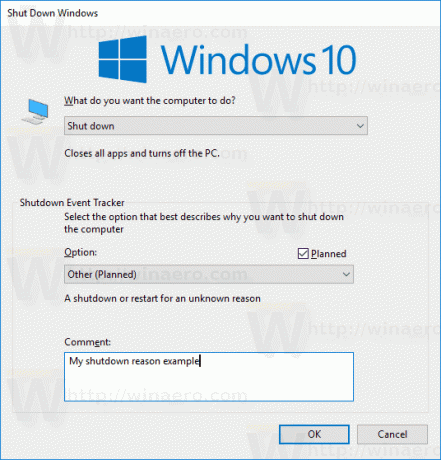
Меню «Пуск» і Меню Win+X команди завершення роботи матимуть таку підказку:
Коли функцію відстеження подій завершення роботи ввімкнено, ви не можете вимкнути або перезапустити операційну систему без діалогового вікна для вказівки причини. Якщо комп’ютер несподівано вимикається або перезавантажується, або в результаті перерви живлення або збій апаратного забезпечення, користувачу буде запропоновано ввести причину в Shutdown Event Tracker, коли комп’ютер починається знову.
Давайте подивимося, як увімкнути відстеження подій завершення роботи в Windows 10. Перш ніж продовжити, переконайтеся, що ваш обліковий запис користувача є адміністративні привілеї. Тепер дотримуйтесь інструкцій нижче.
Щоб увімкнути відстеження подій завершення роботи в Windows 10, виконайте наступне.
- Відкрийте Додаток «Редактор реєстру»..
- Перейдіть до наступного ключа реєстру.
HKEY_LOCAL_MACHINE\SOFTWARE\Policies\Microsoft\Windows NT\Reliability
Подивіться, як перейти до ключа реєстру одним клацанням миші.
- Праворуч створіть нове 32-бітове значення DWORD Причина вимкнення.
Примітка: навіть якщо ви під керуванням 64-розрядної Windows ви все одно повинні створити 32-розрядне значення DWORD.
Встановіть його значення на 1. - Тепер створіть нове 32-розрядне значення DWORD Причина вимкнення UIі встановіть його значення в 1.
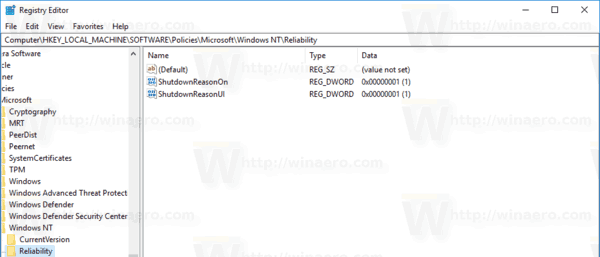
- Щоб зміни, внесені за допомогою налаштування реєстру, вступили в силу, перезавантажте Windows 10.
Щоб скасувати внесені зміни, просто видаліть значення Причина вимкнення і Причина вимкнення UI.
Ви можете завантажити готові до використання файли реєстру.
Завантажте файли реєстру
Налаштування скасування включено.
Якщо ви використовуєте Windows 10 Pro, Enterprise або Education видання, ви можете використовувати програму «Редактор локальної групової політики», щоб налаштувати параметри, згадані вище, за допомогою графічного інтерфейсу.
Увімкнути відстеження подій завершення роботи за допомогою редактора локальної групової політики
- Натисніть Виграти + Р натисніть клавіші разом на клавіатурі та введіть:
gpedit.msc
Натисніть Enter.

- Відкриється редактор групової політики. Йти до Конфігурація комп'ютера\Адміністративні шаблони\Система.
- Двічі клацніть параметр політики Відображення відстеження подій вимкнення щоб налаштувати його.
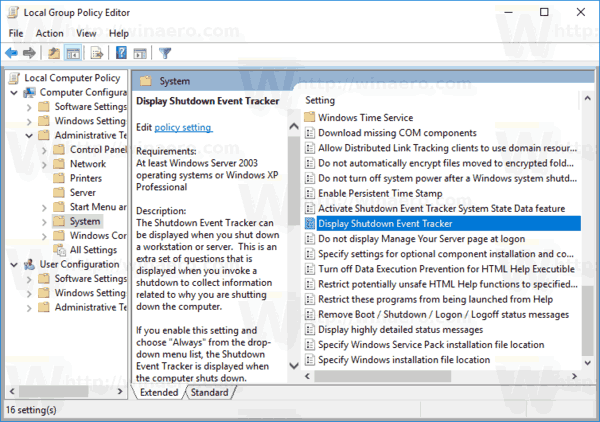
- Увімкніть політику та виберіть "Завжди" зі спадного списку.
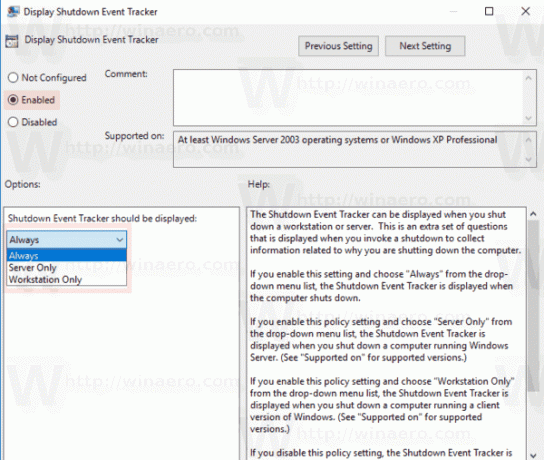
Це воно!



